SLでスカルプにするまでの一連の手順
2008年10月05日
こんにちわ^^
つい先日 驚いたことがあって、スカルプがグニャグニャで
どーにもならないという連絡がw ちょっと考えたあと
まさかロスのないアップをやっていない??と思って聞いてみた所
そのとおりだったようです^^;
私にとって普通で、結構情報があると思ってたスカルプのオブジェの
扱い方等も初めて触られる方には 当然のごとく?マークがつきますが
それを忘れていました。
嬉しいことにこのブログで紹介しているツールを使われてスカルプをやり始められた方も
いらっしゃるようでして、数人連続して同じような症状にあっていたようですので^^;
一応トピックとして 書くことにしましたw
基本的には M2Sculptで作成したスカルプテクスチャーを
1・SLにアップ
2・オブジェクトに貼り付ける
までが今回の記事の一連となります
まず新規にオブジェを出します、これはできますよね^^
・・・一応かいておこうw 右クリックして出てきたパイメニューの右上 作成をクリックして
とりあえずその状態で左クリックするとプリムが出ますw

お次に画面左側のような編集ウインドウが出てるとおもいますので
真ん中にあるオブジェクトタブ(赤丸部分)をクリックして
その右下にある小さな赤丸をクリックすると一覧が出てきますので
一番下の変形済みをクリックします

そうするとこのような虹色のテクスチャーが表示されます^^
これがスカルプテクスチャーですね。同時にSLで見えているオブジェクトも
りんごの形になったとおもいます^^この虹色テクスチャーの部分に
作成したスカルプテクスチャーを上書きするとSLで自分の作ったオブジェが見えるようになります

さて、SLのメニュー>ファイル>画像をアップロードで スカルプテクスチャーをアップしましょう
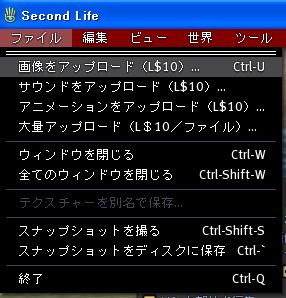
アップするファイルを指定するとプレビューウインドウが現れます。ここで具体的な
形を確認することも出来ますが 今回の重要な点として下の絵の左下にある
赤丸部分。ここで今回は引っかかる人がいらっしゃいました。画像サイズが128*128までの
テクスチャは ここにチェックを入れる事が出来て、ここにチェックを入れると画質が劣化しないで
SLにアップされます。というのもSLのサーバーも限界はあるのでテクスチャーはリンデン側で
画像を圧縮しているらしいです、そのときに画像が劣化して、スカルプだとグニャグニャという
変な形になるわけですね^^;スカルプテクスチャはこのチェックが入ってるのは必須ですw

さて、アップロードボタンを押して自分のインベントリにテクスチャーが保存されたら
早速貼り付けてみましょう^^
やり方は簡単、今アップしたテクスチャーを先ほどの虹色テクスチャーの所に
ドラッグ&ドロップします

これでアップは完了です^^ M2Sculptはサイズの最適化などをかけていますので
貼り付けたあとはサイズ的に合わないかも知れません。ですので
オブジェのサイズを適切なサイズにSL内で縮尺してくださいね^^
また、この縮尺を自動的に補正する機能もM2Sculptはありますので
興味がありましたら是非このブログをイロイロご覧になってください。
このブログは私が知る限りのテクニックを惜しげもなく公開してますので^^

メタセコイアを使ったスカルプモデリングについて
興味を持たれましたらこちらをご覧ください^^b
M2Sculptツール紹介・登録方法ページ
M2Sculptのツールの販売とDEMO版が置いてあるお店の場所はこちらから。
http://slurl.com/secondlife/100mangoku/171/91/22/
secondlife://100mangoku/171/91/22/
http://slguide.jp/spot/2245
でわでわこれからも橘屋をよろしくお願いいたします^^
つい先日 驚いたことがあって、スカルプがグニャグニャで
どーにもならないという連絡がw ちょっと考えたあと
まさかロスのないアップをやっていない??と思って聞いてみた所
そのとおりだったようです^^;
私にとって普通で、結構情報があると思ってたスカルプのオブジェの
扱い方等も初めて触られる方には 当然のごとく?マークがつきますが
それを忘れていました。
嬉しいことにこのブログで紹介しているツールを使われてスカルプをやり始められた方も
いらっしゃるようでして、数人連続して同じような症状にあっていたようですので^^;
一応トピックとして 書くことにしましたw
基本的には M2Sculptで作成したスカルプテクスチャーを
1・SLにアップ
2・オブジェクトに貼り付ける
までが今回の記事の一連となります
まず新規にオブジェを出します、これはできますよね^^
・・・一応かいておこうw 右クリックして出てきたパイメニューの右上 作成をクリックして
とりあえずその状態で左クリックするとプリムが出ますw

お次に画面左側のような編集ウインドウが出てるとおもいますので
真ん中にあるオブジェクトタブ(赤丸部分)をクリックして
その右下にある小さな赤丸をクリックすると一覧が出てきますので
一番下の変形済みをクリックします

そうするとこのような虹色のテクスチャーが表示されます^^
これがスカルプテクスチャーですね。同時にSLで見えているオブジェクトも
りんごの形になったとおもいます^^この虹色テクスチャーの部分に
作成したスカルプテクスチャーを上書きするとSLで自分の作ったオブジェが見えるようになります

さて、SLのメニュー>ファイル>画像をアップロードで スカルプテクスチャーをアップしましょう
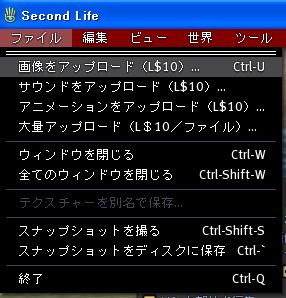
アップするファイルを指定するとプレビューウインドウが現れます。ここで具体的な
形を確認することも出来ますが 今回の重要な点として下の絵の左下にある
赤丸部分。ここで今回は引っかかる人がいらっしゃいました。画像サイズが128*128までの
テクスチャは ここにチェックを入れる事が出来て、ここにチェックを入れると画質が劣化しないで
SLにアップされます。というのもSLのサーバーも限界はあるのでテクスチャーはリンデン側で
画像を圧縮しているらしいです、そのときに画像が劣化して、スカルプだとグニャグニャという
変な形になるわけですね^^;スカルプテクスチャはこのチェックが入ってるのは必須ですw

さて、アップロードボタンを押して自分のインベントリにテクスチャーが保存されたら
早速貼り付けてみましょう^^
やり方は簡単、今アップしたテクスチャーを先ほどの虹色テクスチャーの所に
ドラッグ&ドロップします

これでアップは完了です^^ M2Sculptはサイズの最適化などをかけていますので
貼り付けたあとはサイズ的に合わないかも知れません。ですので
オブジェのサイズを適切なサイズにSL内で縮尺してくださいね^^
また、この縮尺を自動的に補正する機能もM2Sculptはありますので
興味がありましたら是非このブログをイロイロご覧になってください。
このブログは私が知る限りのテクニックを惜しげもなく公開してますので^^

メタセコイアを使ったスカルプモデリングについて
興味を持たれましたらこちらをご覧ください^^b
M2Sculptツール紹介・登録方法ページ
M2Sculptのツールの販売とDEMO版が置いてあるお店の場所はこちらから。
http://slurl.com/secondlife/100mangoku/171/91/22/
secondlife://100mangoku/171/91/22/
http://slguide.jp/spot/2245
でわでわこれからも橘屋をよろしくお願いいたします^^
Posted by Owner at 13:22│Comments(4)
│M2Sculpt サポート
メタセコ プラグイン使用時の 補足説明
M2Sculpt紹介 なんか横道それまくりw
M2Sculpt バージョンアップ V1.99
ちょっと考えたこと M2Sculptについて
面法線と 色と 影
ベータで・・・レンタルスペース?
M2Sculpt紹介 なんか横道それまくりw
M2Sculpt バージョンアップ V1.99
ちょっと考えたこと M2Sculptについて
面法線と 色と 影
ベータで・・・レンタルスペース?
Comments
普通が普通じゃないのが初心者なのですね。
こわいこわい^^;
これからも、初心者ならでは出来事が”いろいろ”ありそうですが、よろしくお願いします^^
Posted by chobotan at 2008年10月05日 16:16
chobotanさん こんばんわ^^
いや〜〜全てを知らない事
前提に書くというのは 気が抜けませんw
是非イロイロ起こして教えてくださいね^^w
でわでわ〜
Posted by NIT Dinzeo at 2008年10月05日 21:01
こんにちは、スカルプ初心者です。
M2Sculpt、非常に便利で素晴らしく愛用させて頂いております。(*^ω^*)♪
Shadeとかだと、アップロードまでの修正作業がめんどくさかったのですが、
M2Sculptを使用すると全部自動で変換してくれるので楽ちんです(゚▽゚*)ニパッ♪
スカルプ道も大変わかりやすくていつも参考にさせていただいております。
ありがとうございます。
(=´▽`=)
プリムもUV展開から、テクス作成できたら楽なのになぁと思う今日この頃です。(*^ω^*)w
Posted by TEPO Bellic at 2008年10月06日 12:48
こんにちわ TEPOさん ^^
あはw素のご意見が聞けるとうれしいですね〜^^ ありがとうございます
基本的にめんどくさがりな私なので
面倒なのを可能な範囲で自動化しましたw
スカルプ道は終わりましたが、これからも
素敵な何かを作って楽しんでみてくださいね^^w
プリムのUV展開ですか^^;
それはメタセコのほうにパスカットとかの
定義を認識させないと難しいですね^^;
今だとできるのは球に張るテクスチャだけですね〜w
でわでわ〜〜
Posted by 橘屋スタッフ at 2008年10月06日 15:05



